编辑:小飞
2020-06-04 09:05:40
来源于:系统城
1. 扫描二维码随时看资讯
2. 请使用手机浏览器访问:
http://wap.xtcheng.cc/xtjc/27879.html
手机查看
许多用户可能会发现任务栏的颜色都是固定的黑色,突然有一天发现在别人的电脑上看到任务栏竟然会自动变换颜色,感觉很有趣,而自己的任务栏颜色却一成不变的,始终都是黑色的,看久了有点审美疲劳,那么如何能让任务栏也自动变色呢?接下来,就来跟大家分享一下关于Win10系统让任务栏自动变色的设置方法。
详细如下:
1.在任务栏上单击右键,在弹出的菜单中点击“任务栏设置”。
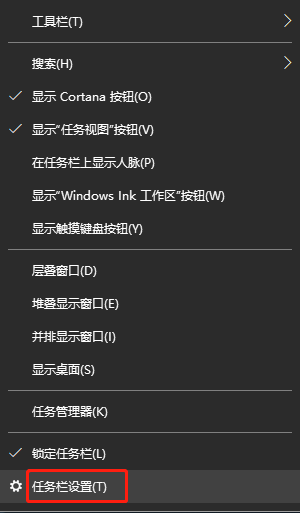
2.在设置界面主页左侧点击【颜色】,在右侧主题色下方勾选【“开始”菜单/任务栏和操作中心】选项,颜色就会发生变化啦。
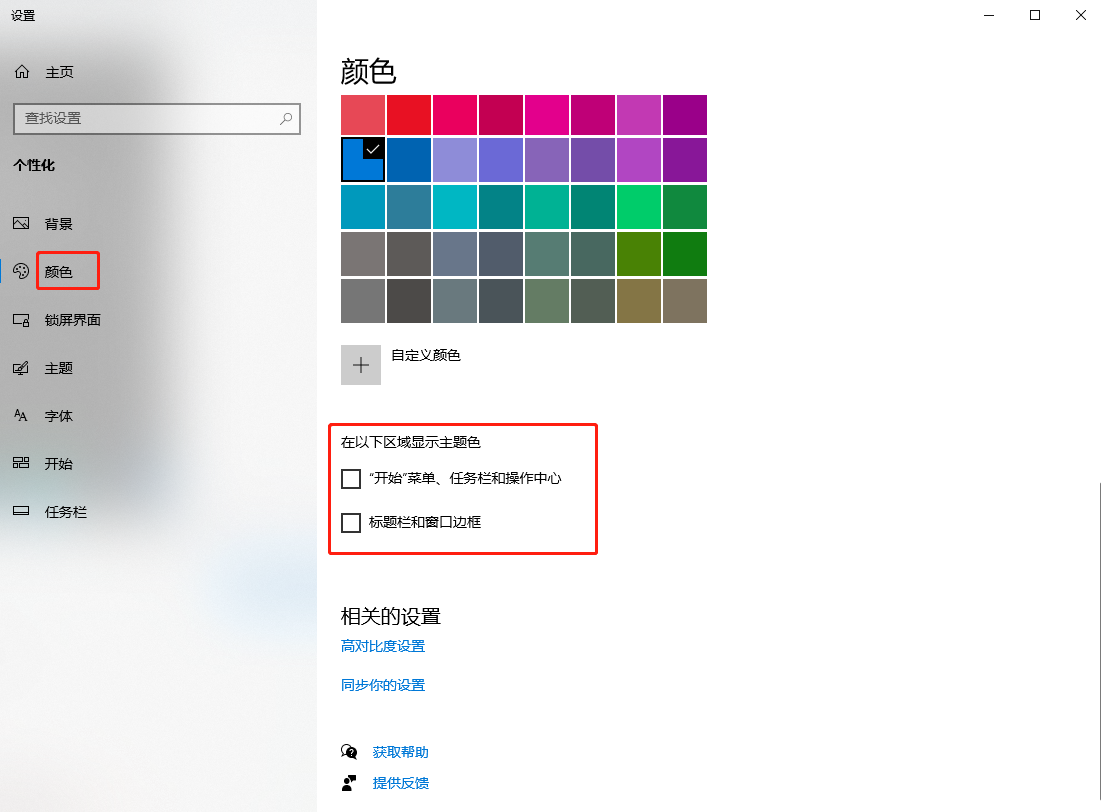
3.同理,若想要Windows 窗口栏的颜色发生变化,就勾选【标题栏】即可。
以上就是有关于Win10系统让任务栏自动变色的设置解决方法,希望这个教程对大家有所帮助。

微软推出的Windows系统基本是要收费的,用户需要通过激活才能正常使用。Win8系统下,有用户查看了计算机属性,提示你的windows许可证即将过期,你需要从电脑设置中激活windows。

我们可以手动操作让软件可以开机自启动,只要找到启动项文件夹将快捷方式复制进去便可以了。阅读下文了解Win10系统设置某软件为开机启动的方法。

酷狗音乐音乐拥有海量的音乐资源,受到了很多网友的喜欢。当然,一些朋友在使用酷狗音乐的时候,也是会碰到各种各样的问题。当碰到解决不了问题的时候,我们可以联系酷狗音乐

Win10怎么合并磁盘分区?在首次安装系统时我们需要对硬盘进行分区,但是在系统正常使用时也是可以对硬盘进行合并等操作的,下面就教大家Win10怎么合并磁盘分区。